Firma elettronica
Firmare un evento nel vostro planning è molto semplice. Ad esempio, quando un tecnico ha terminato un intervento, può fare in modo che il suo cliente effettui l'accesso in pochi secondi. Dal vostro laptop, smartphone o tablet, la firma elettronica è possibile in qualsiasi momento ovunque tu sia.
Le informazioni che verranno salvate nella pianificazione sono le seguenti:
- Nome di chi firma
- Firma che può essere visualizzata
- Data e ora della firma
- Utente del planning che hanno eventi firmati
Gestione dei diritti di firma
Come firmare un Evento?
Invia per E-mail
Esporta in Excel
Eventi ricorrenti
Creazione del nuovo Campo Addizionale « Firma»
Dati -> Campi personalizzati -> Finestra Eventi
È possibile creare un nuovo campo "firma" per la finestra "Evento", nella scheda principale o nelle schede 1, 2 o 3. Ci può essere solo un campo tipo di firma per ogni evento
Gestione dei diritti di firma
A seconda dei diritti di accesso concessi, gli utenti possono firmare gli eventi per una risorsa (quella corrispondente all'utente) o per tutte le risorse (servizi di accesso in lettura).
Diritti di firma per il gruppo
Nelle impostazioni dei Gruppi (Dati- -> Gruppi), nella scheda principale, la casella di controllo "Firma" consente di scegliere se un utente appartenente a questo gruppo può firmare tutti gli eventi o meno.

Tutti gli utenti che appartengono al gruppo possono firmare tutti gli eventi se la casella di controllo è attivata.
Diritti di firma per l'utente
Per quanto riguarda l'utente (Dati-> Utente), se la risorsa che corrisponde all'utente connesso è assegnata a un evento, allora l'utente è in grado di firmare.

Evento in sola lettura
Non serve avere accesso in modifica agli eventi per poterli firmare. Per esempio, un tecnico abilitato alla sola lettura del planning, potrà firmare gli eventi per lui visibili.
Sommario dei diritti
- Se nel gruppo viene attivata la casella di controllo "Firma", l'utente che appartiene a questo gruppo sarà in grado di firmare gli eventi per tutte le risorse che possono visualizzare la pianificazione.
- Se la casella di controllo "Firma" non è attivata, l'utente sarà in grado di firmare solo gli eventi assegnati alla risorsa corrispondente all'utente attivo.
- Se il check box "Firma" non è attivato e lo user non è corrispondente ad una risorsa, lo user non potrà firmare nessun evento.
Come firmare un Evento?
Per firmare un Evento, seguite questi passaggi:
- Cliccate sull'icona Matita dell'evento:
- Indicate il nome di chi firma
- Firmare,
- Clicca per "Firmare"
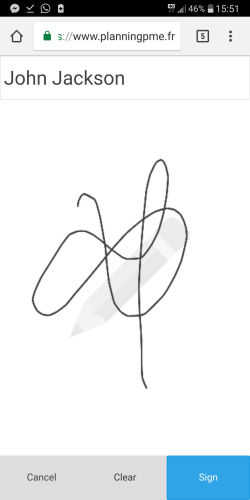
E' possibile modificare la firma fino a che non venga premuto il tasto di conferma "Firma". Da quel momento la firma è irreversibile.
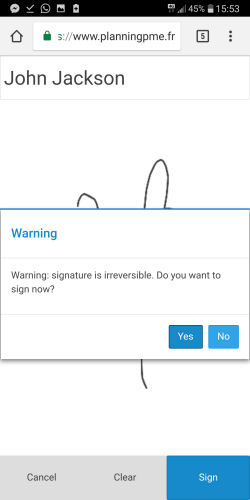
Risultato
Questo consente di sapere chi ha firmato, in che data e a che ora, quale utente era connesso al momento della firma. E' possibile inoltre visualizzare la firma.

Matita, icona contestuale
Inoltre, un'icona che rappresenta una matita viene mostrata nel riquadro di ogni evento firmato nelle viste dei calendari.
![]()
Invia per E-mail
E' possibile inviare una firma per e-mail selezionando il campo « Firma » in Dati –> Descrizione -> Oggetto o corpo della E-mail.
Esporta in Excel
Quando si esporta in Excel vengono considerati 3 campi:
- Evt_SIGNATURE_Name : Nome di chi firma
- Evt_SIGNATURE_Date : Data di firma
- EVt_SIGNATURE_User : Utente PlanningPME
Eventi ricorrenti
Per come funzionano gli eventi periodici, l'utente per apporte la firma su un solo evento deve prima "uscire dalla periodicità". In caso contrario verranno firmati tutte le occorrenze dell'evento.

